Koko/uk: Difference between revisions
Appearance
Created page with "*'''Обертати''' — обертання автоматично зберігає обернуте зображення на диску" |
Created page with "'''Оприлюднити''' — достатньо натиснути відповідну кнопку у нижній частині вікна, щоб оприлюднит..." |
||
| Line 58: | Line 58: | ||
[[Image:Koko-imageviewercontext.png | 500px]] | [[Image:Koko-imageviewercontext.png | 500px]] | ||
''' | '''Оприлюднити''' — достатньо натиснути відповідну кнопку у нижній частині вікна, щоб оприлюднити позначені зображення на одній з декількох платформ. | ||
[[Image:Koko-imageviewershare.png | 500px]] | [[Image:Koko-imageviewershare.png | 500px]] | ||
Revision as of 04:44, 6 September 2017
 |
Koko — перегляд, редагування та оприлюднення ваших зображень |
Koko — проста програма — галерея зображень, яку створено для перегляду, редагування та оприлюднення зображень.
Можливості
- Користувач може переглядати зображення у стандартній теці Картинки. Якщо користувач вибирає збірку, новий стовпчик пересувається у рядок, а якщо користувач вибирає зображення, вибране зображення буде показано з високою роздільною здатністю.
 |

|
- Користувач може переглядати зображення з використанням різноманітних фільтрів. Фільтр можна вибрати на лівій бічній панелі.
- теки': таблиця зображення для цього фільтра показує зображення і теки разом, тобто зображення показано у спосіб, подібний до того, у який файли показано у програмі для керування файлами. у таблиці можуть бути пункти як тек, так і звичайних зображень.
- time ( dates, weeks, months, years): the grid view for this filter shows the dates/weeks/months/years as a collection. Each collection is represented by the thumbnail image along with the label representing the time for particular collection. The first row shows the collections and when a collection is chosen then a column is pushed into the row whose grid view shows the images belonging to the particular selected collection.
- place (cities, states, countries): the grid view for this filter shows the cities/states/countries as a collection. Each collection is represented by the thumbnail image along with the label representing the place for particular collection. The first row shows the collections and when a collection is chosen then a column is pushed into the row whose grid view shows the images belonging to the particular selected collection.

|

|
- Можливість позначити декілька зображень одразу і вилучити або оприлюднити їх (це стосується лише зображень, не збірок або тек).
- Користувач може позначати зоображення натисканням кнопки +, яка з'являється у правому верхньому куті зображення після наведення на нього вказівника миші (для інтерфейсу користувача звичайного комп'ютера)
- У мобільному інтерфейсі користувача позначати зообраення можна дотиком з утриманням.
- Some other options are also available for the grid view such as "Select All"( is enabled when there is at least one image in the grid view) & "Deselect all", "Share all", "Delete all"( are enabled when images are selected)
- Позначити всі: позначити всі зображення у таблиці.
- Зняти позначення з усіх: зняти позначення з усіх позначених зображень
- Оприлюднити усі: відкриває контекстне вікно, за допомогою якого можна оприлюднити усі позначені зображення.
- Вилучити усі: пересунути усі позначені зображення до смітника.
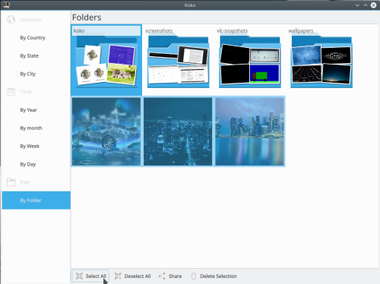
|
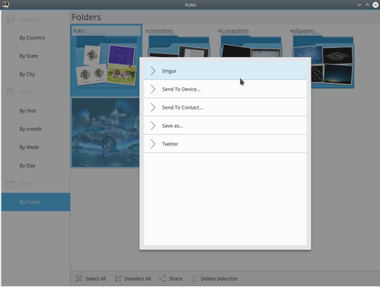
|
- Користувач може переглядати зображення теки з високою роздільною здатністю. Зображення можна переглянати у вікні або повноекранному режимі, який можна вмикати або вимикати за допомогою клавіші F.
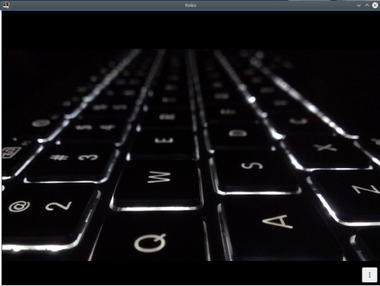 |

|
Засіб перегляду зображень
Користувач може виконувати просте редагування зображень
- Brightness - The brightness slider( top of the imageviewer) lets the user change the brightness of the image. After changing the slider value the brightness of the image changes accordingly. Sliding to the right increases the brightness where as sliding to left decreases the brightness. After changing the brightness user has to confirm whether he/she wants to save the changes or not to the original image.
- Обертати — обертання автоматично зберігає обернуте зображення на диску
Оприлюднити — достатньо натиснути відповідну кнопку у нижній частині вікна, щоб оприлюднити позначені зображення на одній з декількох платформ.
Zoom - Imageviewer provides the double click zoom, Pinch zoom and CTRL + click zoom
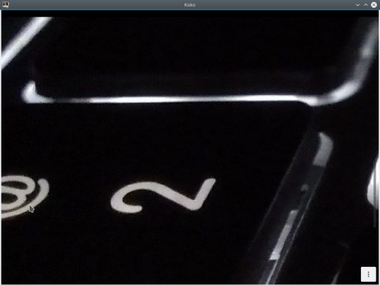 |
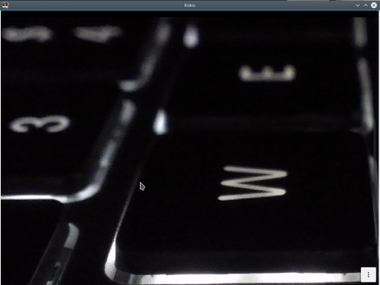
|
Переваги використання Kirigami
- Не потрібно створювати окремої кодової бази для мобільної версії програми
- Програма для теми Material, тобто встановлення змінної середовища QT_QUICK_CONTROLS_STYLE=Material.
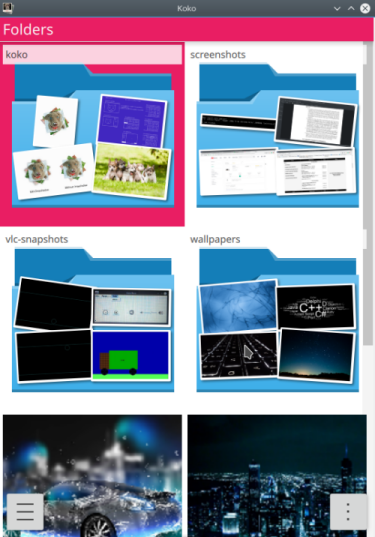 |
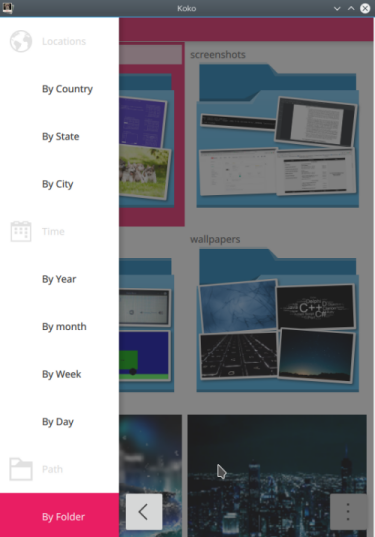 |
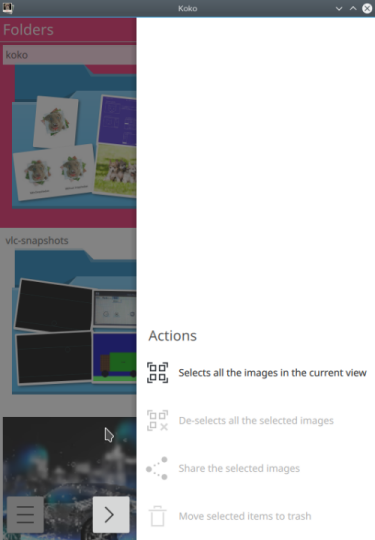
|
- The application for the mobile UI ie setting the environment variable QT_QUICK_CONTROLS_MOBILE=1. There is just one difference between mobile and desktop UI that is the "Context Drawer"(right side-bar) in mobile and "ToolBar"( at the bottom) in desktop for the gridview
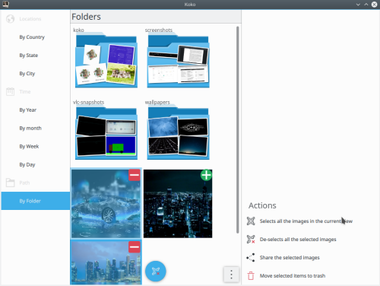 |
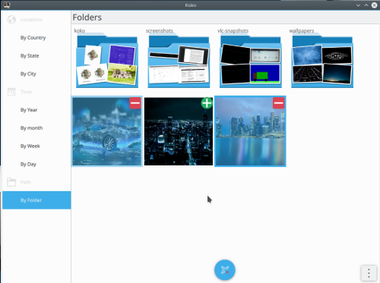
|



